Añadir imágenes iPhoto para proyectos de vídeo iMovie en iLife '11
Al agregar fotos de tu biblioteca de iPhoto para su proyecto de vídeo iLife, iMovie aplica automáticamente el Ken Burns panorámica y zoom efectos, para que parezca que la cámara está barriendo a través de la imagen y moverse más cerca o más lejos de ella.
Para navegar por las fotos en la fototeca de iPhoto, haga clic en el botón Fotos - el icono de la cámara en la parte derecha de la barra de herramientas bajo el panel del visor (o seleccione Window-fotos). El navegador de iPhoto aparece junto al navegador de sucesos.
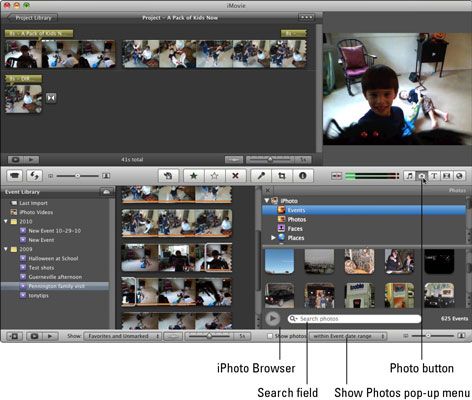
Estas técnicas pueden ayudarle a encontrar las fotos que desea añadir a su proyecto de película:
Eventos de su biblioteca iPhoto aparecen si selecciona Eventos en la lista en la parte superior del navegador de iPhoto. Puede descremada eventos para encontrar una foto, del mismo modo que con iPhoto.
Seleccionar un álbum de fotos o recuerdo (como un libro de fotos) para ver sólo las fotos en ese álbum o un recuerdo.
También puede introducir el título de una foto o una parte de una descripción en el campo de búsqueda en la parte inferior del navegador de iPhoto para mostrar las fotos que coincidan con el término de búsqueda.
Para ver sólo las fotos que coinciden con el evento seleccionado en la biblioteca de eventos de iMovie, haga clic en la opción Mostrar las fotos en la parte inferior del navegador de iPhoto, que tiene un menú emergente establecido en Dentro intervalo de fechas de eventos. Usted puede cambiar el rango eligiendo el plazo de 1 día del evento, 1 Semana del Evento, o 1 mes de eventos en el menú emergente. El navegador de iPhoto muestra solamente las imágenes que se tomaron (o importados) en ese intervalo de fechas.
Para agregar una foto al proyecto de vídeo, siga estos pasos:
Seleccione la foto en el Navegador de iPhoto y arrastrarlo a la posición que desea que aparezca en la secuencia del proyecto, al igual que un clip de origen.
iMovie establece la duración de la foto del clip para 4,5 segundos y aplica el efecto Ken Burns, pero por supuesto usted puede cambiar ambos valores.
(Opcional) Para cambiar la duración, seleccione el clip de fotos en el Navegador de proyectos y haga doble clic en él - o haga clic en el icono de engranaje en el principio del clip de la foto y elija Ajustes de clip.
El Inspector aparece con el panel videoclip abierta.
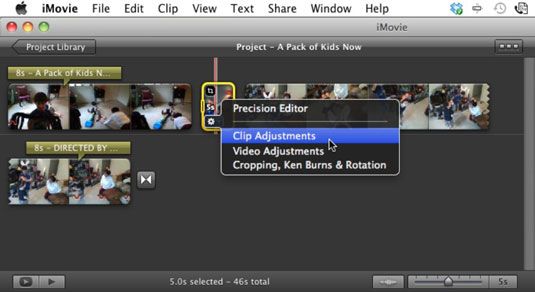 Seleccione Ajustes de clip para cambiar la duración de la foto del clip.
Seleccione Ajustes de clip para cambiar la duración de la foto del clip.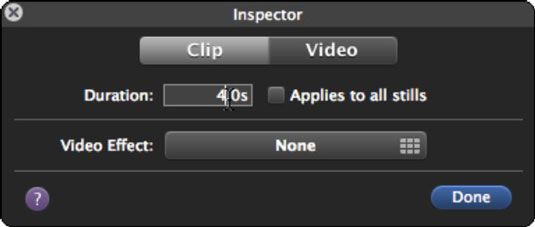 Cambiar la duración de la foto del clip y añadir un efecto de vídeo.
Cambiar la duración de la foto del clip y añadir un efecto de vídeo.(Opcional) Introduzca una nueva duración en el campo Duración.
Puede especificar que todos los clips de fotos (también conocidos como alambiques) Tienen la misma duración haciendo clic en el se aplica a todos opción Stills.
(Opcional) Elija un efecto de vídeo para el clip de fotos haciendo clic en el botón de efecto de vídeo, que muestra el panel de efectos de vídeo y, a continuación, haga clic en un efecto.
Haga clic en Hecho cuando termine de realizar los ajustes.
(Opcional) Para cambiar o eliminar el efecto Ken Burns, haga clic en el clip de la foto en el Navegador de proyectos y luego haga clic en el botón Recortar en el clip (o la herramienta Recortar en la barra de herramientas).
A continuación, puede cambiar el efecto Ken Burns, o haga clic en Ajustar a eliminar el efecto.






